
图像处理 占存:6.08MB 时间:2021-03-31
软件介绍: 是Win7系统自带的一款小巧简单的画图软件。win7自带画图工具(mspaint.exe)是一款绿色软件,无需...
各位亲们知道画图工具设置前景色和背景色相同的操作吗?下面就是画图工具设置前景色和背景色相同的操作教程,还不会操作的朋友赶紧来看看吧,希望能帮助到大家哦!
1、启动画图工具。
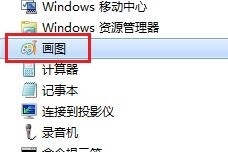
2、点击吸管,再点击图中颜色,获取图里颜色。
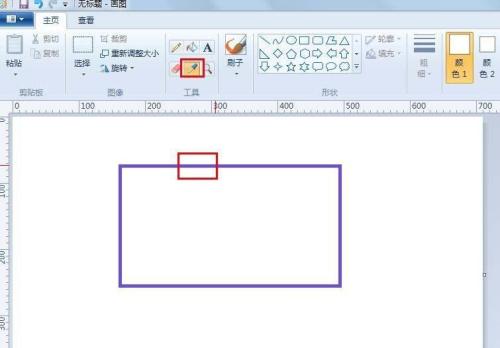
3、这时前景色变为图中的颜色。
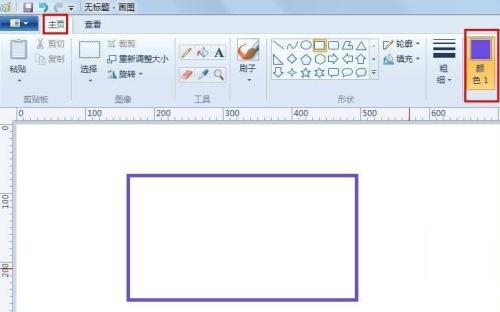
4、保持前景色被选中状态,点击最右侧编辑颜色,打开色彩面板。
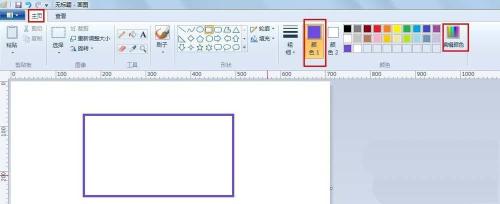
5、在色彩面板里点击添加到自定义颜色,添加一个新颜色,点击确定。
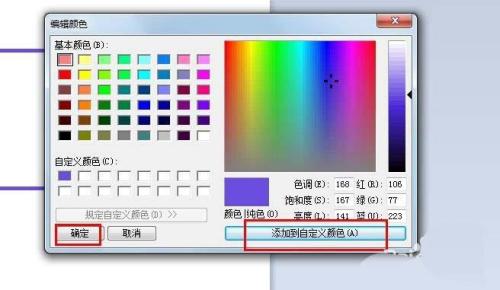
6、这样,颜色选项里添加一个新的颜色。
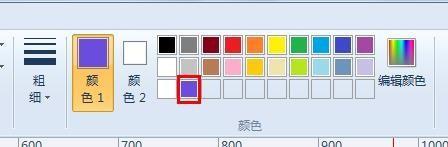
7、点击颜色2,即背景色,再点击刚刚新添加的颜色,背景色就和前景色的颜色相同了。
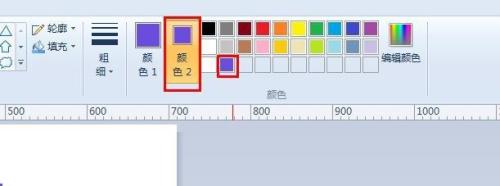
各位小伙伴们,看完上面的精彩内容,都清楚画图工具设置前景色和背景色相同的详细操作过程了吧!